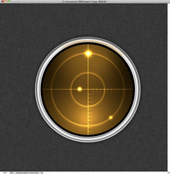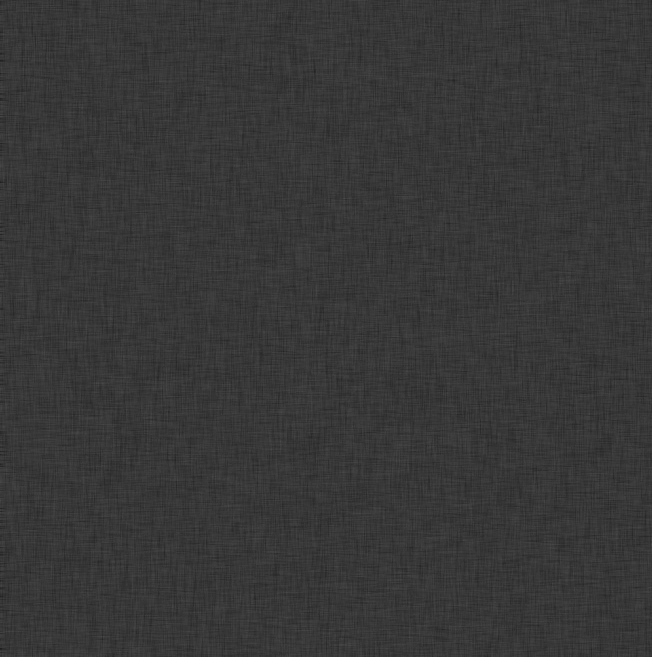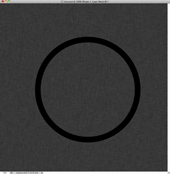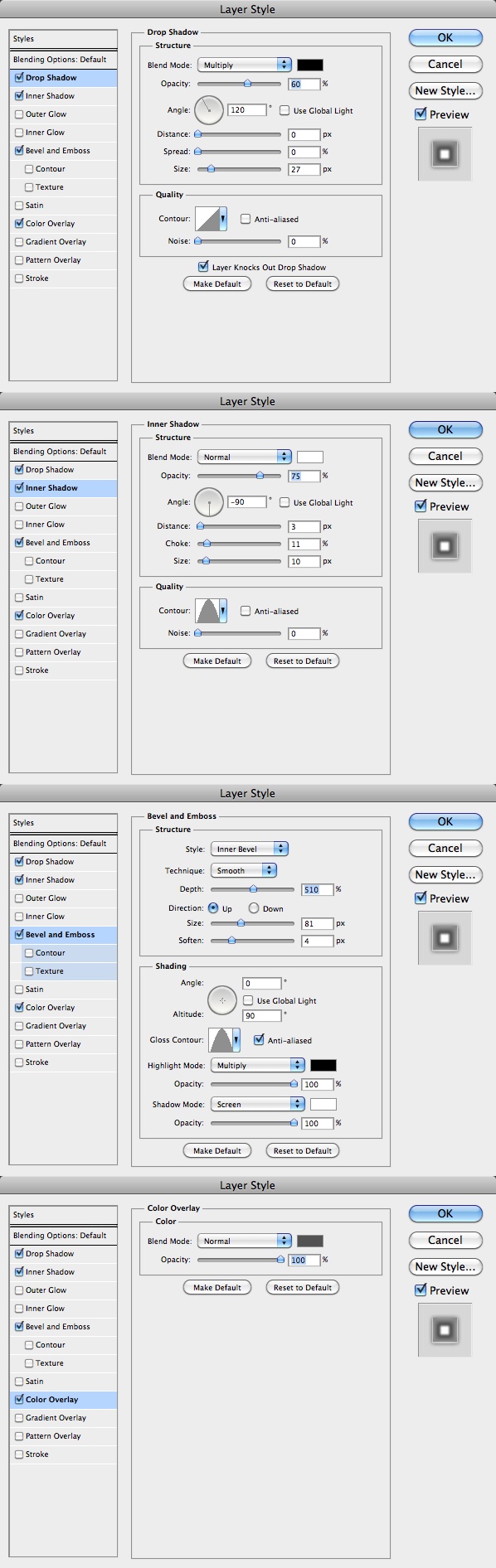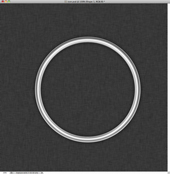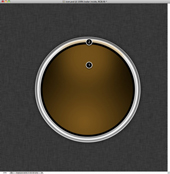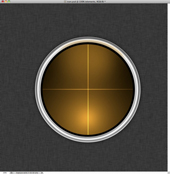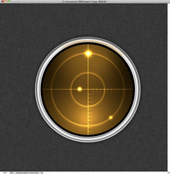1.在photoshop中新建1024*1024px的文档。将下图用作背景图。
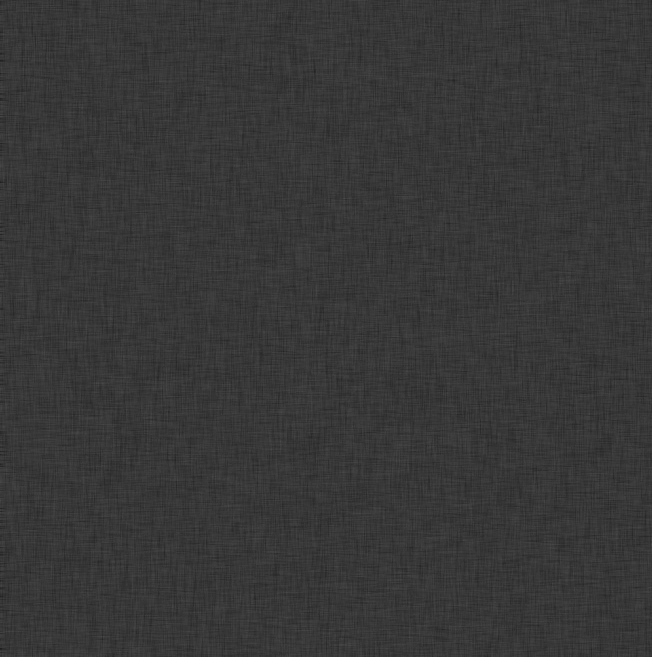
2.新建图层:1,创建一个500*500px的圆形选区,填充黑色。复制图层1等比例缩小到适当大小。利用图层1副本的选区得到下图效果
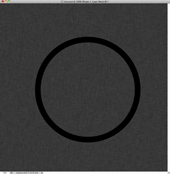
3.为图层1更改图层样式。
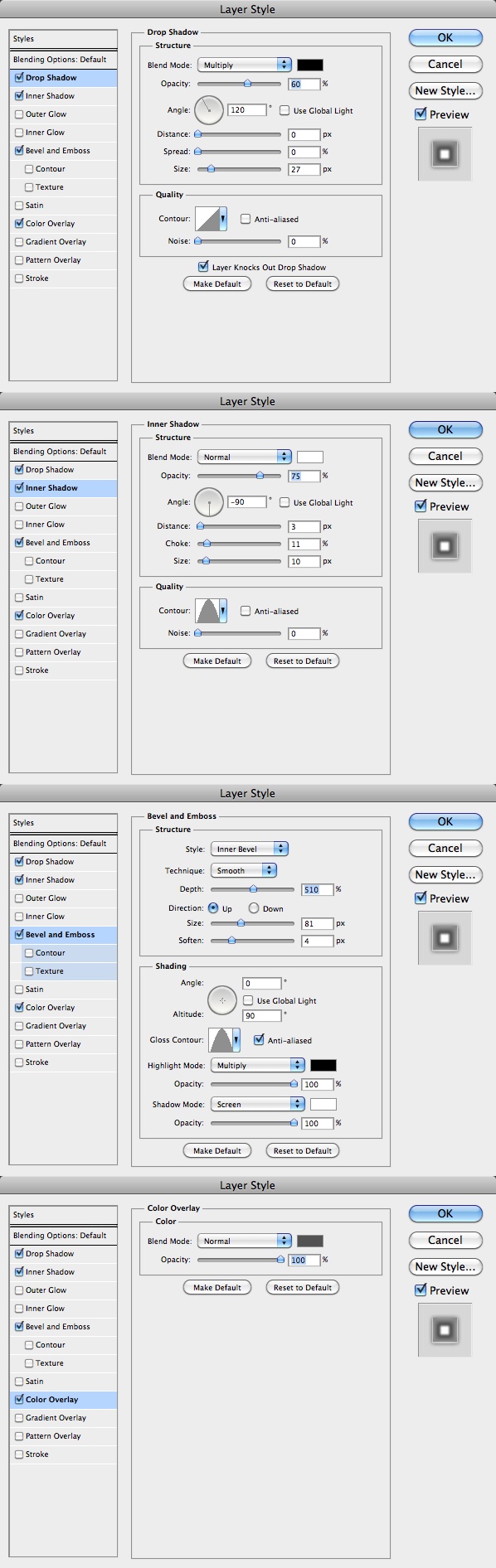
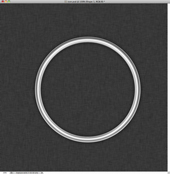
4.复制图层1副本,得到图层:2;等比例将图层2缩小到合适大小,并为图层2更改图层样式。
在图层2上新建图层3,填充径向渐变:#7a5511到#180f00;然后给图层3创建剪贴蒙版(alt+ctrl+G)。
新建图层4,用带羽化值,#7a5511,10%不透明度的笔刷在金属轮廓的适当位置轻轻涂抹,以体现反光的效果。
(我在练习的过程中改变图层2的样式后没有得到相应的效果,所以我没有改变图层2的样式,而是用笔刷在图层3上进行适当的涂抹)
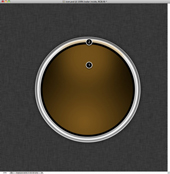
5.新建组,将其模式改为颜色减淡。并在组下新建图层5,创建如图所示大小的矩形选区,填充白色,高斯模糊0.5,不透明度70%。复制图层5,旋转90度
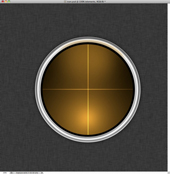
6.在雷达中心处创建圆形选区,在新建图层:6任意填充颜色,然后更改其图层样式。复制图层6,进行适当放大。
在组下新建图层:7,用白色羽化的笔刷在适当位置点几笔,做出光斑效果。
添加更多的元素使雷达更真实。